Хотите обновить свой iPhone до последней версии iOS 17? Или просто хотите обновить свой iPhone с iOS 3 до iOS 17? Сначала вы должны сделать резервную копию данных вашего iPhone. Потому что после обновления версии iOS у вас могут возникнуть различные проблемы, и после этого вы с большей вероятностью потеряете важные файлы iPhone. Если вы не потеряете ценные данные на iPhone, здесь, в этой статье, мы покажем вам, как резервное копирование вашего iPhone.
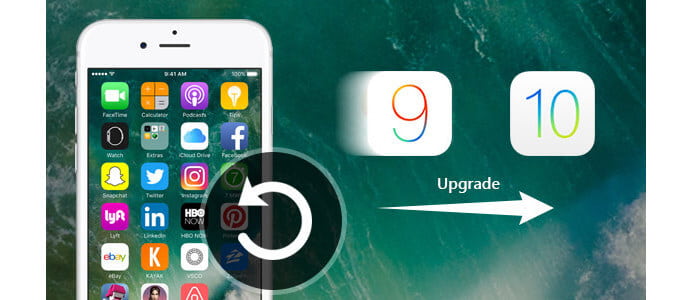
Шаг 1Запустите последнюю версию iTunes на вашем компьютере. Подключите ваш iPhone к нему с помощью USB-кабеля.
Шаг 2Для iTunes 10.7 или более ранних версий. Щелкните правой кнопкой мыши имя вашего устройства и выберите «Создать резервную копию сейчас».
Шаг 3Для более поздних версий выберите «Файл»> «Устройства»> «Резервное копирование».
Примечание. ITunes может создавать резервные копии настроек устройства iOS, учетных записей, документов, контактов и текстовых сообщений, но не может создавать резервные копии музыки, видео и сторонних приложений.
Резервное копирование с iCloud обеспечивает беспроводной и удобный способ.
Шаг 1На вашем iPhone выберите «Настройки» - «iCloud» - «Хранение и резервное копирование».
Шаг 2Включите iCloud Backup и нажмите «Создать резервную копию сейчас». Данные на вашем iPhone будут скопированы в учетную запись iCloud.
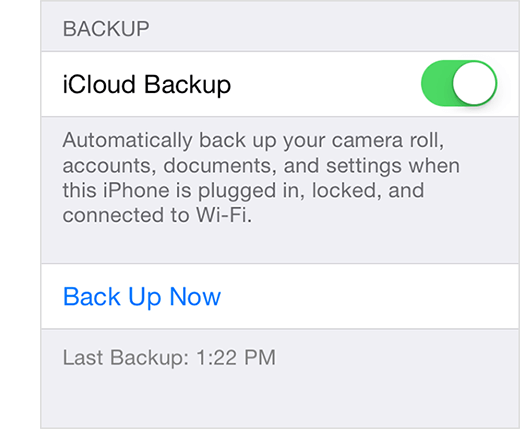
Создание полной резервной копии может тратить много времени, поскольку некоторые файлы для вас бесполезны. Если вы хотите делать выборочное резервное копирование того, что вам нужно, вам нужен сторонний инструмент для резервного копирования. Больше, чем инструмент для восстановления данных iPhone, FoneLab iOS Резервное копирование и восстановление данных можете создавать резервные копии данных iPhone на локальном диске в форматах, которые вы можете открывать и просматривать.
Шаг 1Загрузите и установите FoneLab iOS Data Backup and Restore на свой компьютер. Подключите свой iPhone к компьютеру. Выберите «Резервное копирование и восстановление данных iOS».
Шаг 2Выберите «Резервное копирование данных iOS».

Шаг 3 Затем выберите «Стандартная резервная копия» или «Зашифровать резервную копию».

После этого установите флажки напротив типов данных, для которых вы хотите создать резервную копию для iPhone.

Шаг 4 Когда вы завершите выбор типов файлов, нажмите кнопку «Далее» и выберите папку для сохранения резервной копии. Затем программа немедленно создаст резервную копию выбранных данных с вашего устройства iOS.
